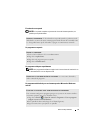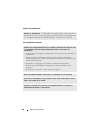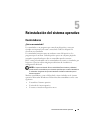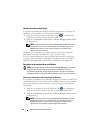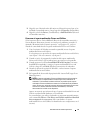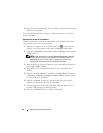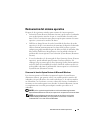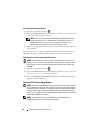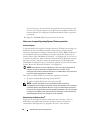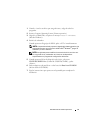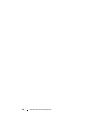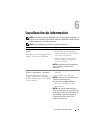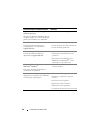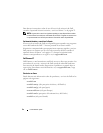Reinstalación del sistema operativo 45
Utilice Dell Factory Image Restore únicamente como último recurso para
restaurar el sistema operativo. Estas opciones devuelven la unidad de disco
duro al estado operativo en que se encontraba en el momento de adquirir el
ordenador. Todos los programas o archivos que haya añadido desde que
recibió el ordenador, incluidos los archivos de datos, se eliminarán de forma
permanentede de la unidad de disco duro. Los archivos de datos pueden ser
documentos, hojas de cálculo, mensajes de correo electrónico, fotografías
digitales, archivos de música, etc. Si es posible, realice una copia de seguridad
de todos los datos antes de utilizar Factory Image Restore.
Dell Factory Image Restore
1
Encienda el ordenador. Cuando aparezca el logotipo de Dell, pulse <F8>
varias veces para acceder a la ventana
Advanced Boot Options
(Opciones
de arranque avanzadas) de Vista.
2
Seleccione
Repair Your Computer
(Reparar el ordenador).
Aparece la ventana System Recovery Options (Opciones de recuperación
del sistema).
3
Seleccione una distribución del teclado y haga clic en
Next
(Siguiente).
4
Para poder acceder a las opciones de recuperación, inicie sesión como
usuario local. Para acceder al indicador de comandos, escriba
administrador
en el campo de nombre de usuario y haga clic en
OK
(Aceptar).
5
Haga clic en
Dell Factory Image Restore
.
NOTA: según la configuración de su ordenador, puede que deba seleccionar
Dell Factory Tools y, a continuación, Dell Factory Image Restore.
Aparece la pantalla de bienvenida a Dell Factory Image Restore.
6
Haga clic en
Next
(Siguiente).
Aparece la ventana Confirmar eliminación de datos.
AVISO: si no desea continuar con Factory Image Restore, haga clic en Cancel
(Cancelar).
7
Haga clic en la casilla de verificación para confirmar que desea continuar
reformateando la unidad de disco duro y restaurando el software del
sistema a la configuración de fábrica y, a continuación, haga clic en
Next
(Siguiente).